簡介
本文檔介紹如何在防火牆管理中心(FMC)的圖形使用者介面(GUI)上使用統一事件檢視器。
必要條件
需求
思科建議您瞭解以下主題:
- 使用管理員或安全分析師許可權訪問FMC
- FMC的版本等於或高於v7.0
採用元件
本文中的資訊係根據以下軟體和硬體版本:
- 適用於VMware v7.2.5的安全防火牆管理中心
本文中的資訊是根據特定實驗室環境內的裝置所建立。文中使用到的所有裝置皆從已清除(預設)的組態來啟動。如果您的網路運作中,請確保您瞭解任何指令可能造成的影響。
探索
步驟 1.登入到FMC GUI。
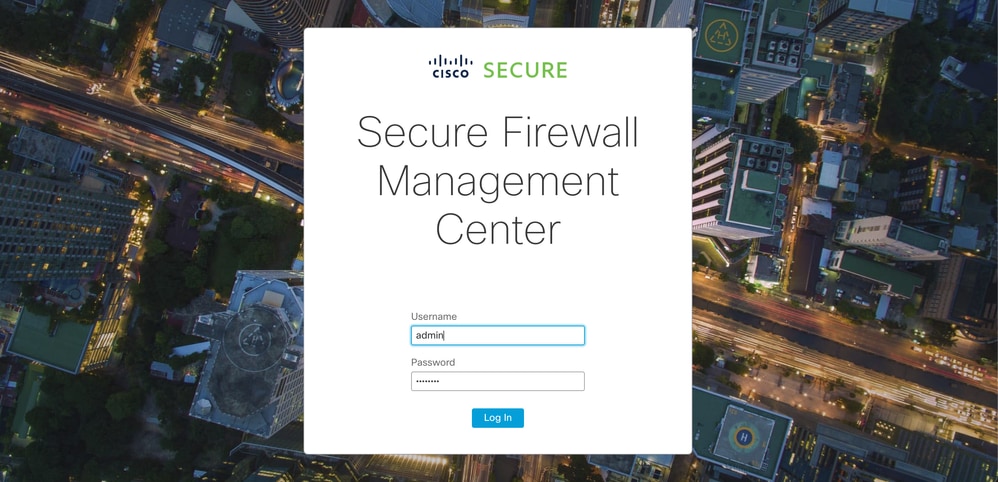
步驟 2.導航到Analysis頁籤。
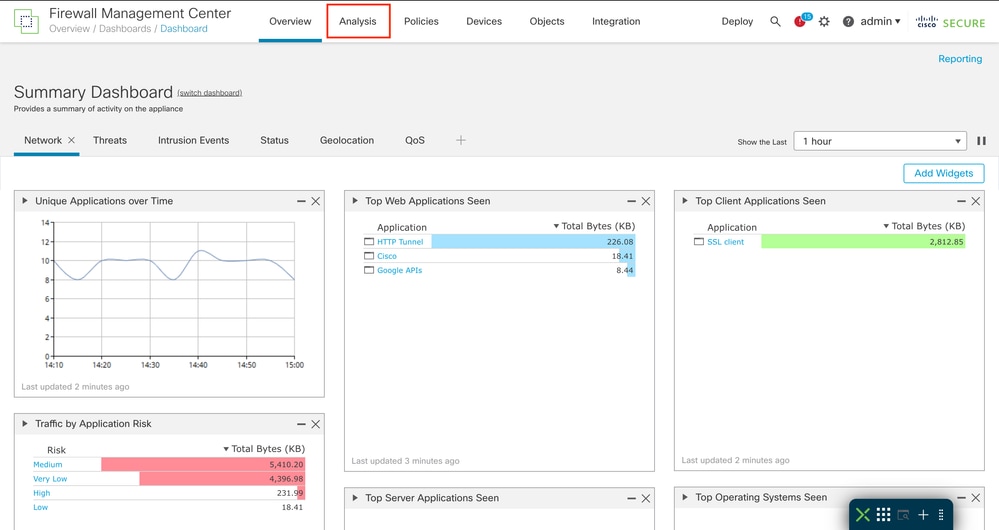
步驟 3.從下拉選單中,按一下Unified Events。
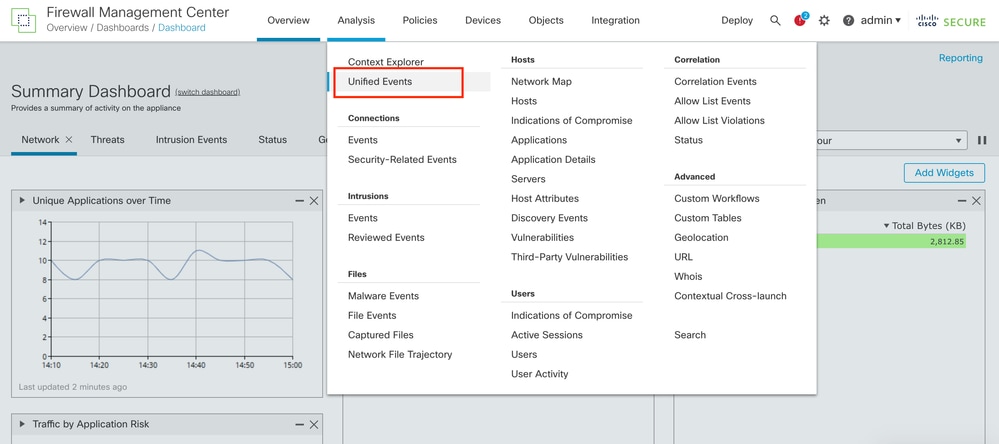
統一事件頁面示例
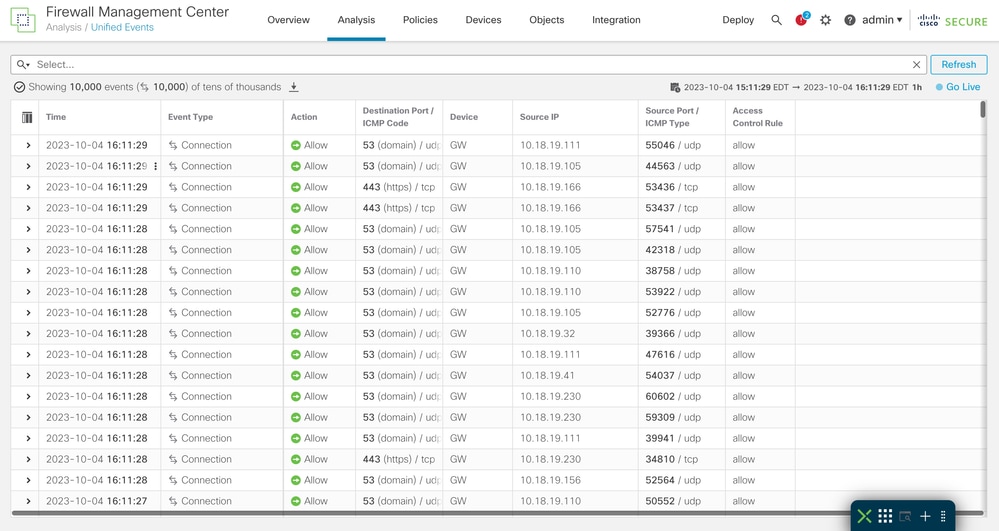
審閱事件
步驟 1.按一下> 圖示。
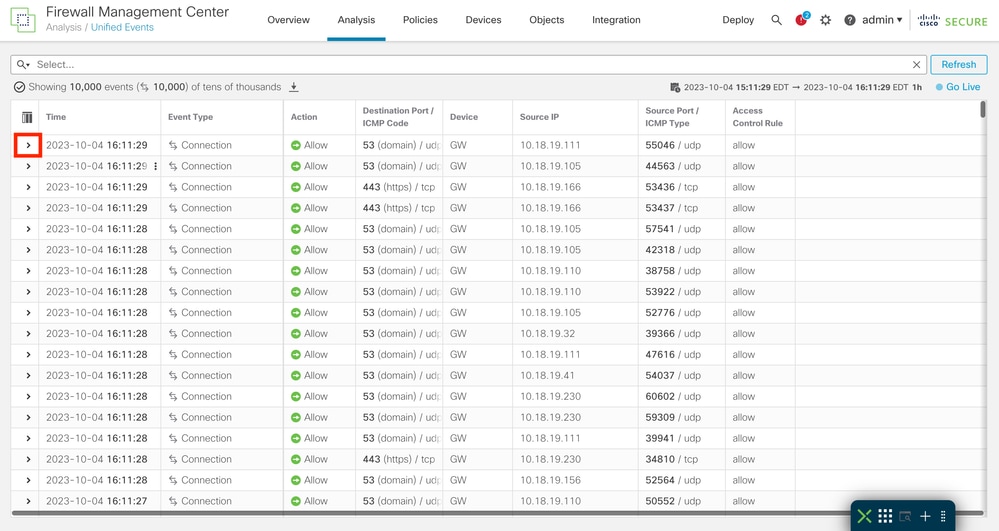
步驟 2.顯示事件的詳細資訊。
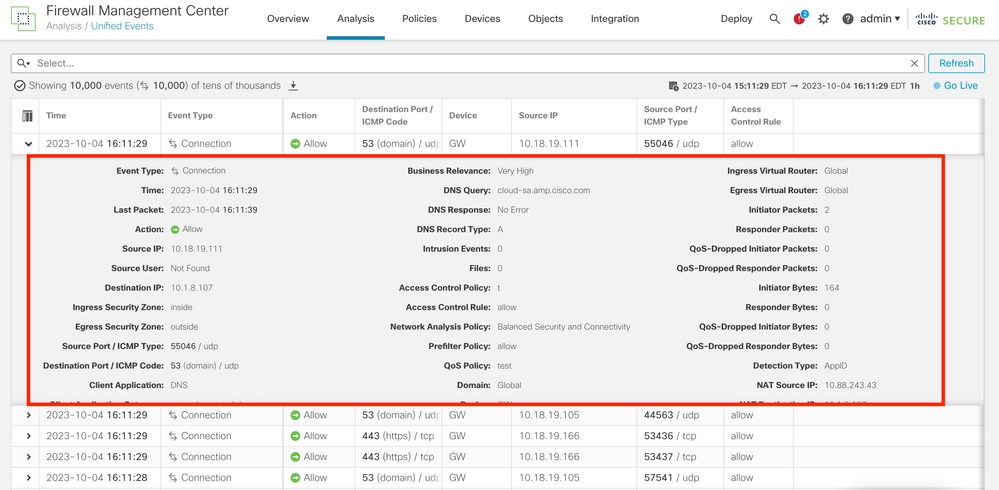
個人化列
步驟 1.按一下圖示  .
.
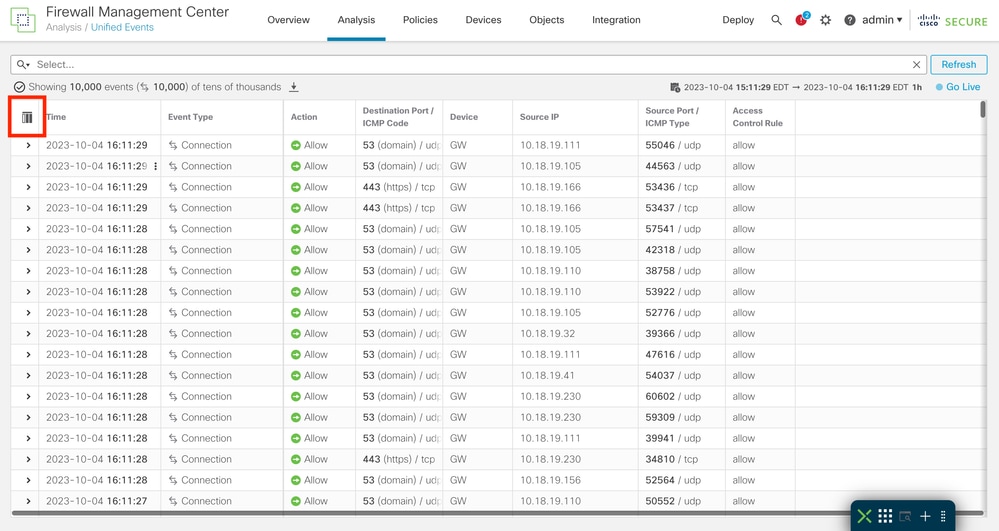
步驟 2.選擇您要在表上的事件欄位。
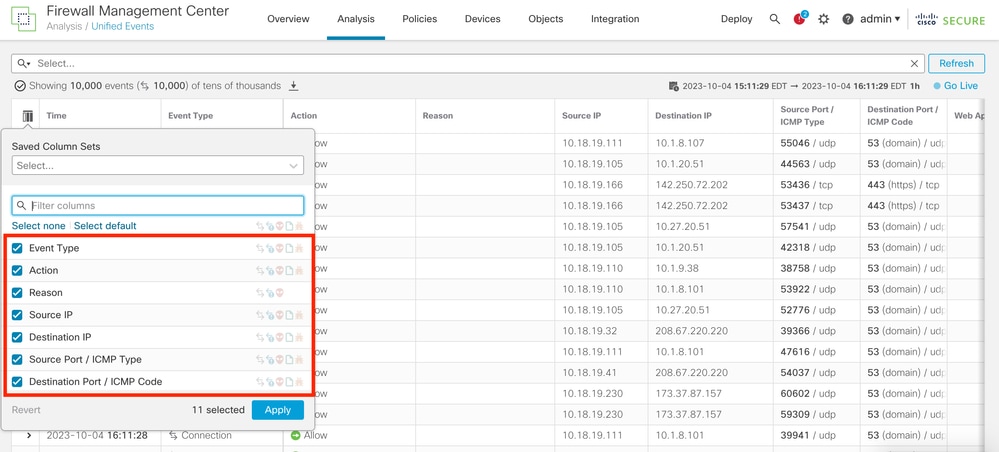
步驟3.(可選)搜尋欄位以簡化導覽。
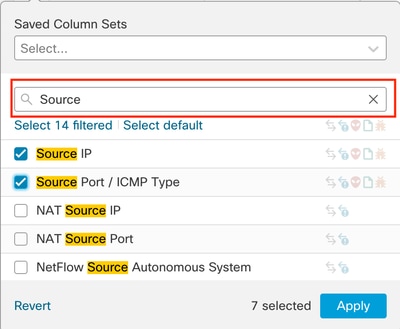
步驟 4.按一下事件欄位以禁用或啟用。
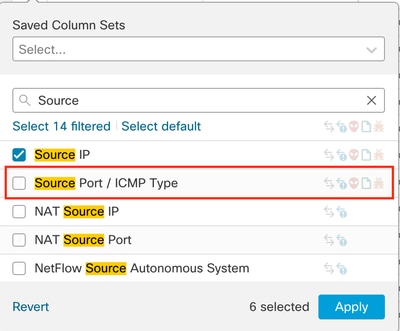
步驟 5.按一下「Apply」。
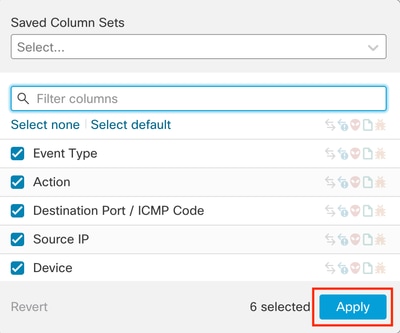
步驟6.(可選)您可以將每個列拖動到不同的位置,以重新定位列。
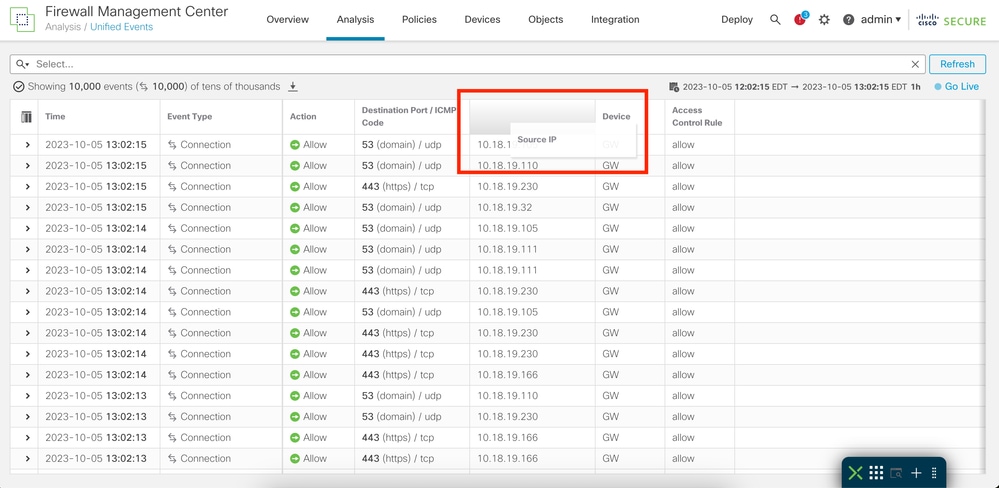
儲存列集
步驟 1.按一下Saved Column Sets。
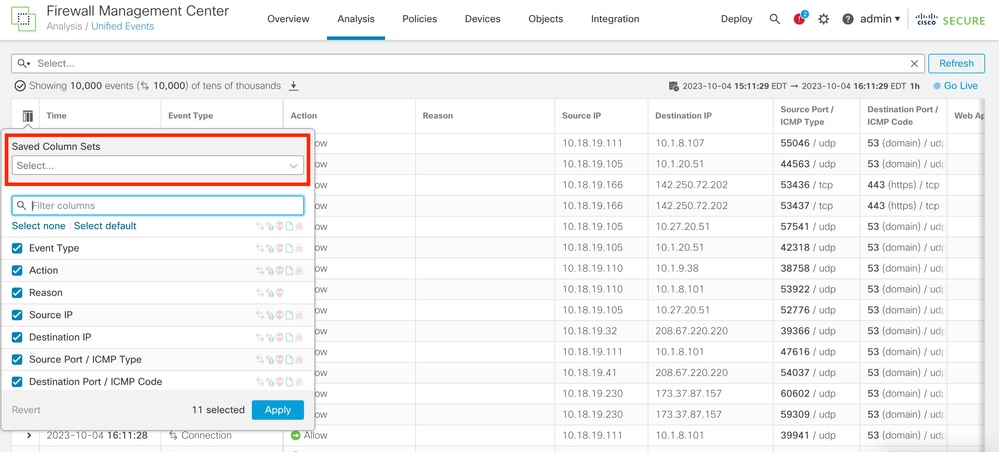
步驟 2.按一下Create column set from current selection。
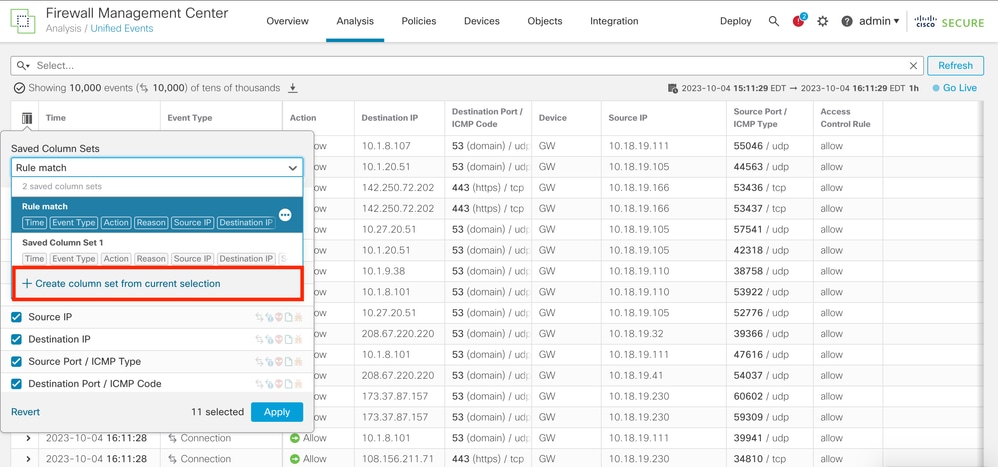
步驟3.(可選)更改列集的名稱。
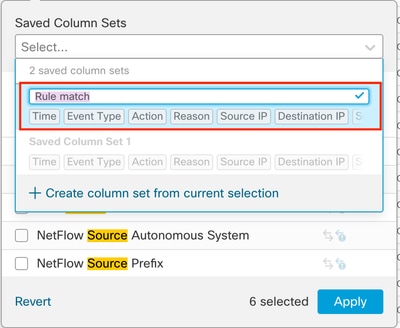
步驟 4.可以通過按一下省略號來編輯現有集(..)。
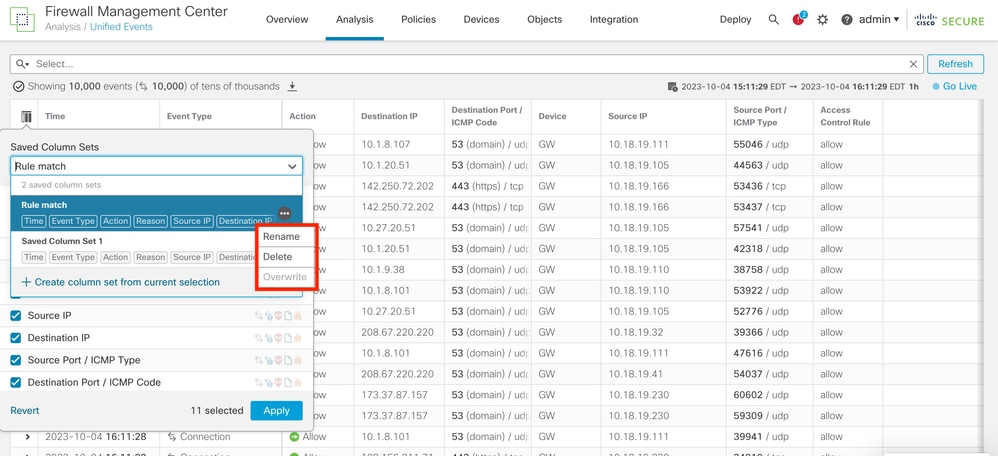
事件搜尋
步驟 1.要開始搜尋特定事件,請按一下選擇。
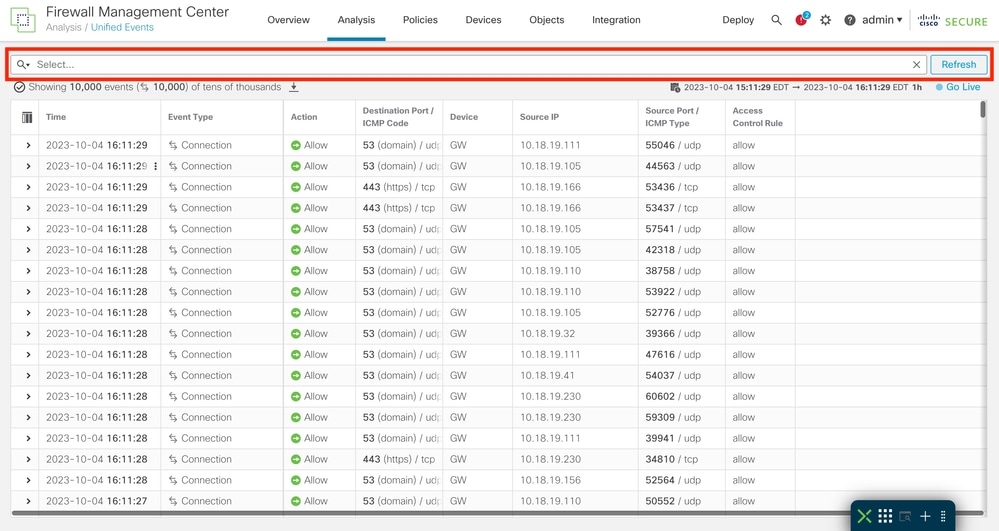
步驟 2.選擇要應用篩選器的欄位。
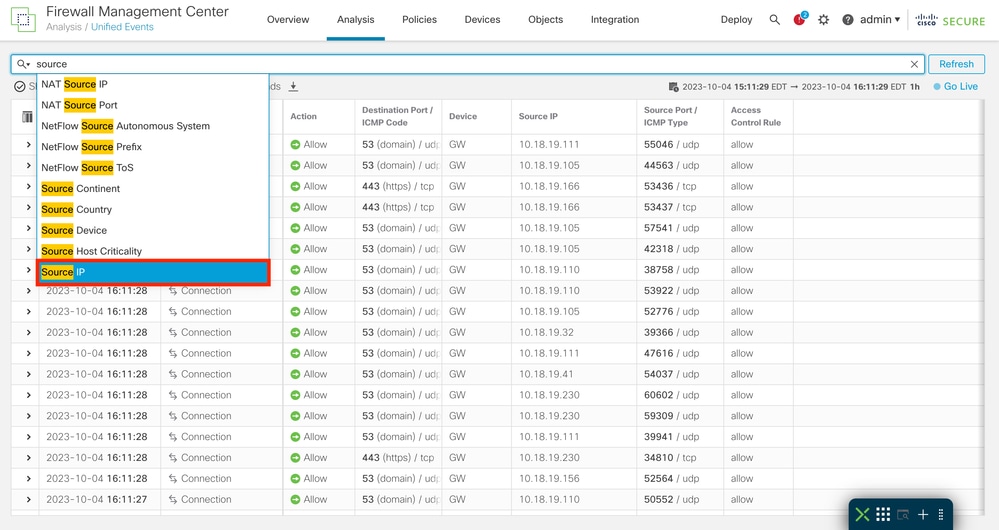
步驟 3.寫入要用作篩選器的值。

步驟 4.按一下Apply以配置過濾器。

步驟5.(可選)可以向每個篩選器新增多個值。
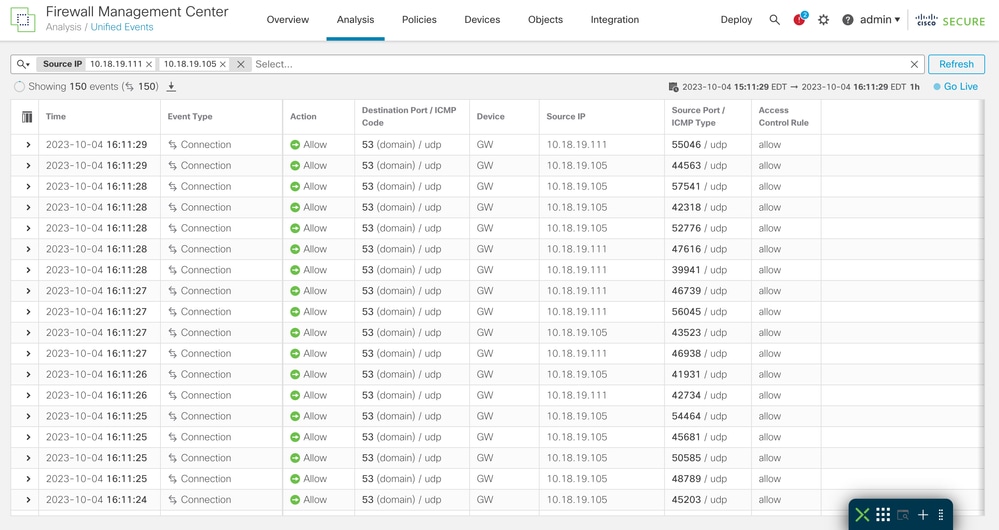
步驟6.(可選)根據需要新增多個篩選條件。
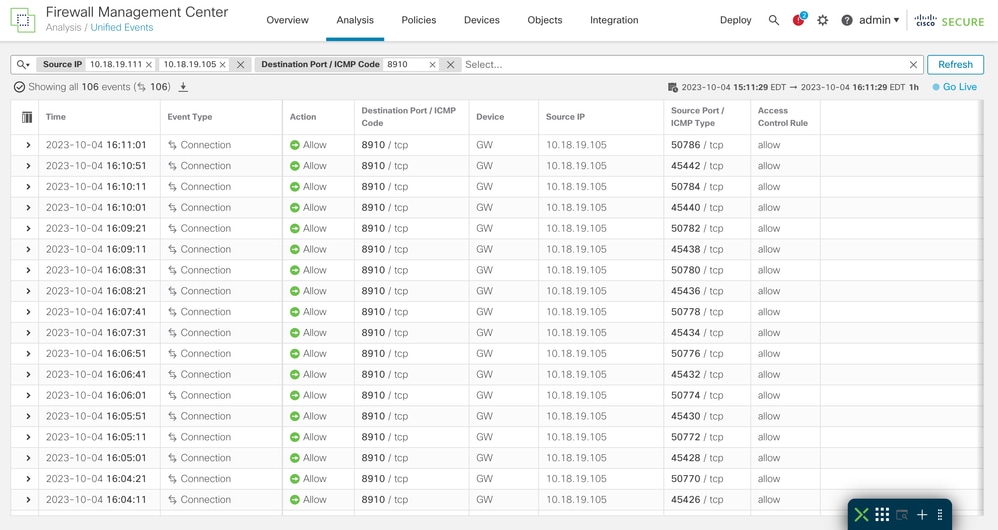

提示:您可以在寫入值時使用運算子(>、<、!等)。
儲存搜尋
可以儲存搜尋,以便您可以重複使用已建立的過濾器。
步驟 1.按一下放大鏡圖示。
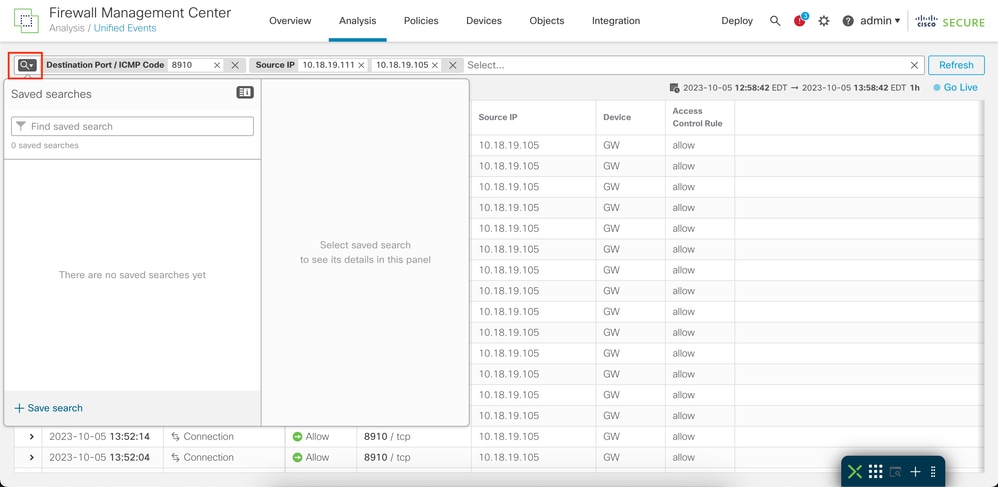
步驟 2.按一下Save Search。
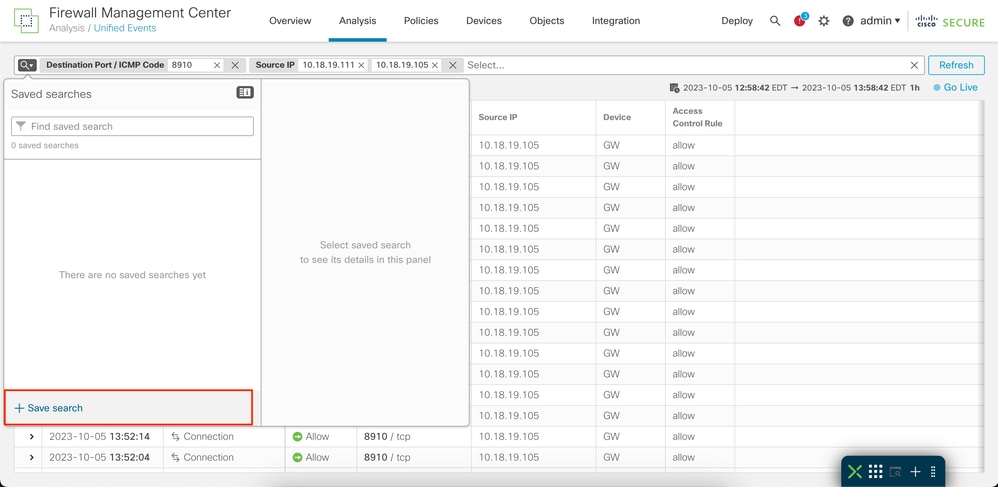
步驟3.(可選)更改搜尋的名稱。
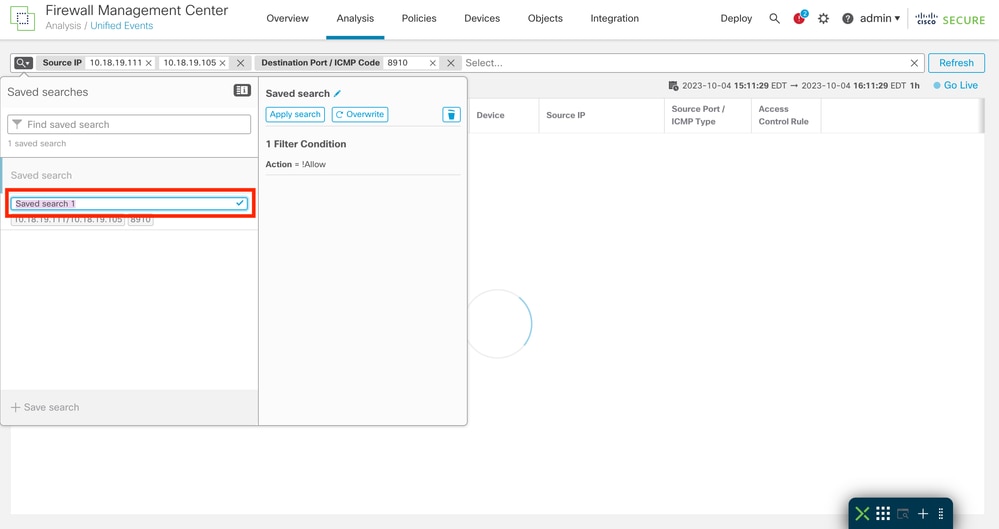
時間段
通過修改時間視窗,可以更容易地根據特定時間縮小相關事件的範圍。
步驟 1.要修改事件的視窗框架,請按一下日期範圍。
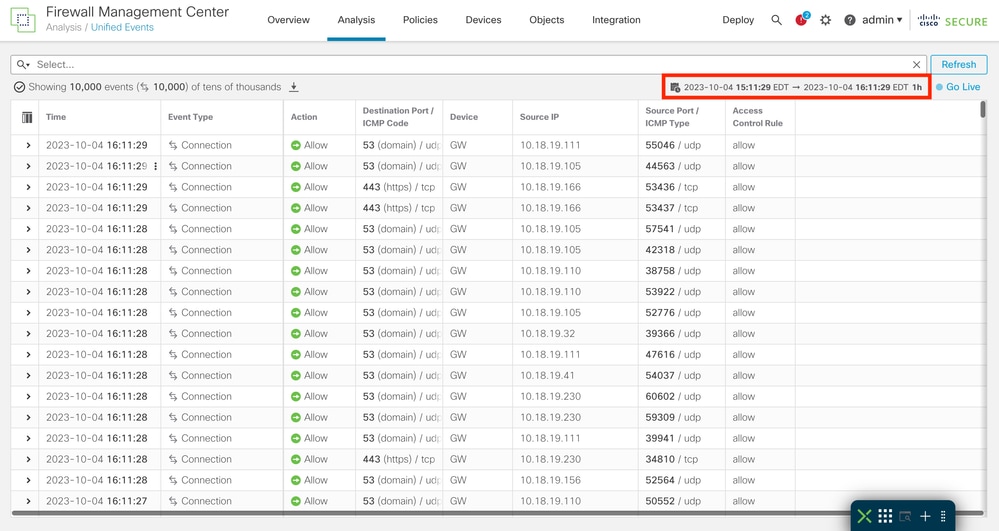
步驟 2.在彈出視窗中選擇時間範圍。
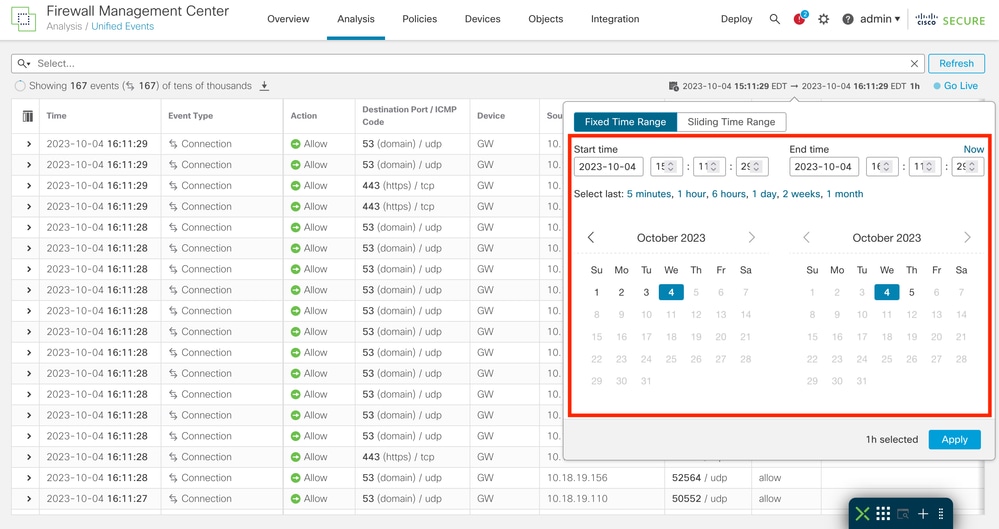
步驟3.(可選)使用滑動時間範圍顯示從特定時間到當前時間的事件。
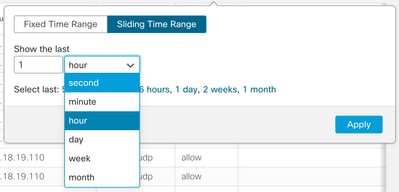
步驟 4.按一下Apply以按照配置的時間範圍過濾事件。
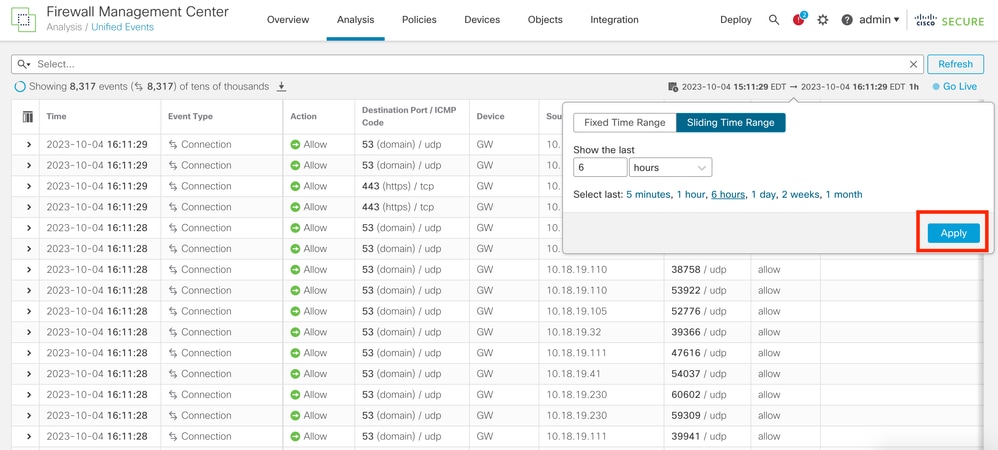
啟用
您可以啟用「啟用」功能以即時顯示事件。事件在生成時顯示。
要啟用,請按一下啟用。
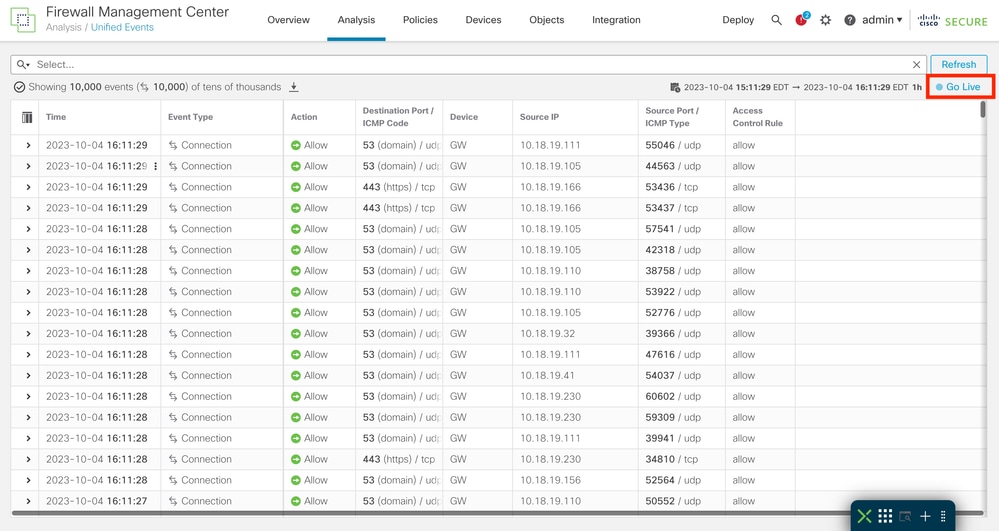
啟用後,它會顯示Live一詞。


注意:啟用Live後,將無法修改時間視窗。要修改時間視窗,請先再次按一下以禁用「即時」選項。
將事件下載為 逗號分隔值(CSV)
步驟 1.按一下下載圖示可生成包含當前顯示在頁面上的事件的檔案。
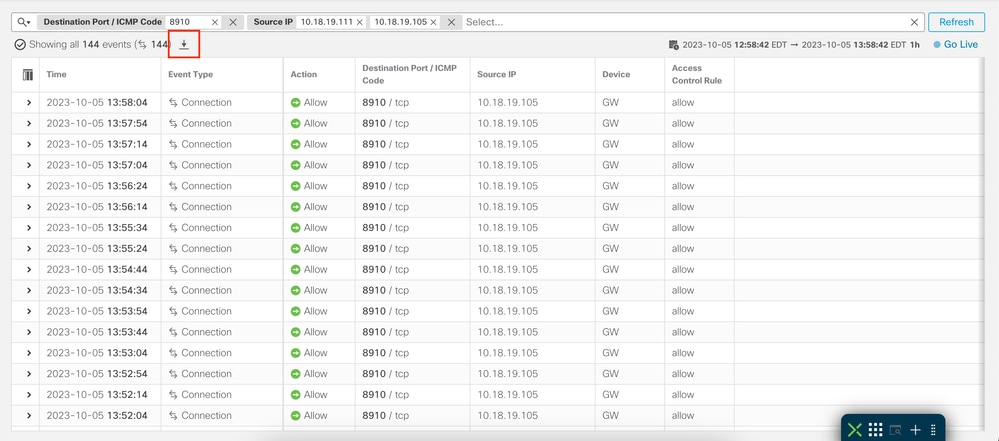
步驟 2.選擇下載資料夾和名稱,然後按一下Save。
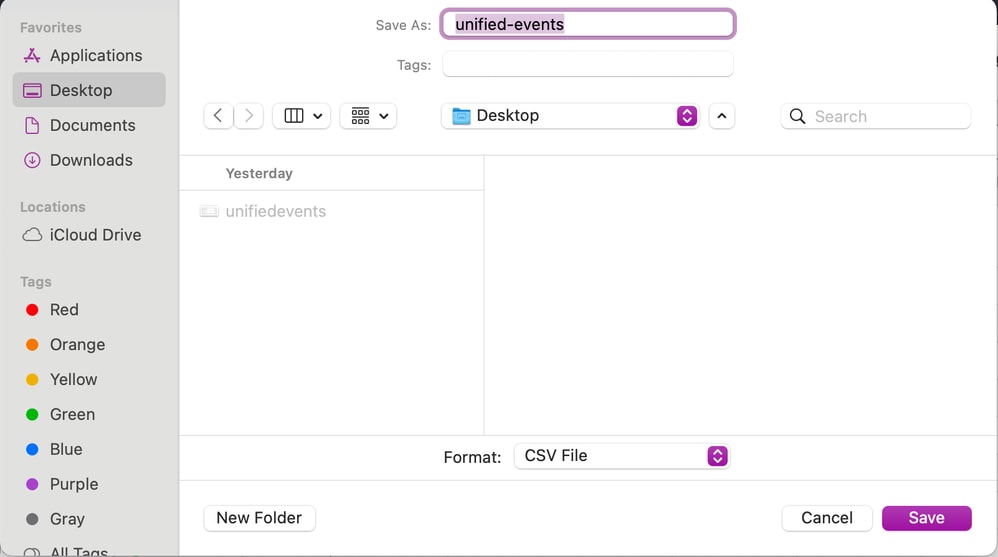
步驟 3.驗證CSV檔案。

相關資訊